أسهل طريقة لحفظ بريد إلكتروني من Gmail على الكمبيوتر

Gmail
يوفر تطبيق Gmail العديد من الميزات والخدمات من فترة لأخري، خاصة أنه يعد واحد من أشهر وأفضل التطبيقات المستخدمة من قبل عد دكبير من الأشخاص في مختلف أنحاء العالم سواء في العمل أو للدراسة، وفي بعض الأحيان قد لا يكون الأشخاص متوفر لديم اتصال بالإنترنت ويرغبون في استخدام Gmail لإرسال هذا البريد الإلكتروني كمرفق إلى شخص ما، والمفاجأة أن Gmail يتيح للمستخدمين خدمة تنزيل رسائل البريد الإلكتروني في شكل ملفات EML على سطح المكتب فقط، بمعني أنه لا يمكن فعل ذلك من الهاتف.
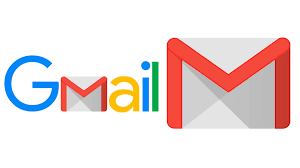
ويجب الإنتباه إلي أنه لا يمكن لـGmail فتح ملفات EML بشكل مباشر، ولكن يتم ذلك من خلال استخدام برامج بريد إلكتروني لسطح المكتب مثل Outlook أو Windows Mail، كي يتم فتح هذه الملفات، وفي السطور التالي، يقدم لكم موقع موبايل نيوز أسهل طريقة لحفظ بريد إلكتروني من Gmail على الكمبيوتر كالآتي:
خطوات حفظ بريد إلكتروني من Gmail على الكمبيوتر
١- افتح متصفح الويب على الكمبيوتر.
2ـ ثم فتح رابط Gmail، ومن ثم تسجيل الدخول إلى حسابك Login.
3ـ انقر على البريد الإلكتروني الذي ترغب في تنزيله، ستجد بعد الفتح في أعلى يمين الشاشة "٣ نقاط" اضغط عليها.
4- من القائمة المنسدلة اضغط على "تحميل الرسالة" Download message.

5ـ تظهر نافذة الحفظ المعتادة على الكمبيوتر، اختر المجلد الذي تريد فيه حفظ بريدك الإلكتروني.
6ـ ثم أدخل اسمًا لملف بريدك الإلكتروني في خانة "اسم الملف" File Name.
7- اضغط على "حفظ" Save.
خطوات فتح وإرفاق بريد الإلكتروني تم تنزيله في بريد إلكتروني جديد
١- لفتح بريد الإلكتروني من Gmail تم تنزيله، اضغط بزر الفأرة الأيمن فوق ملف EML واختر فتح باستخدام بريد Open With Mail.
٢- ستظهر محتويات بريدك الإلكتروني على شاشتك.
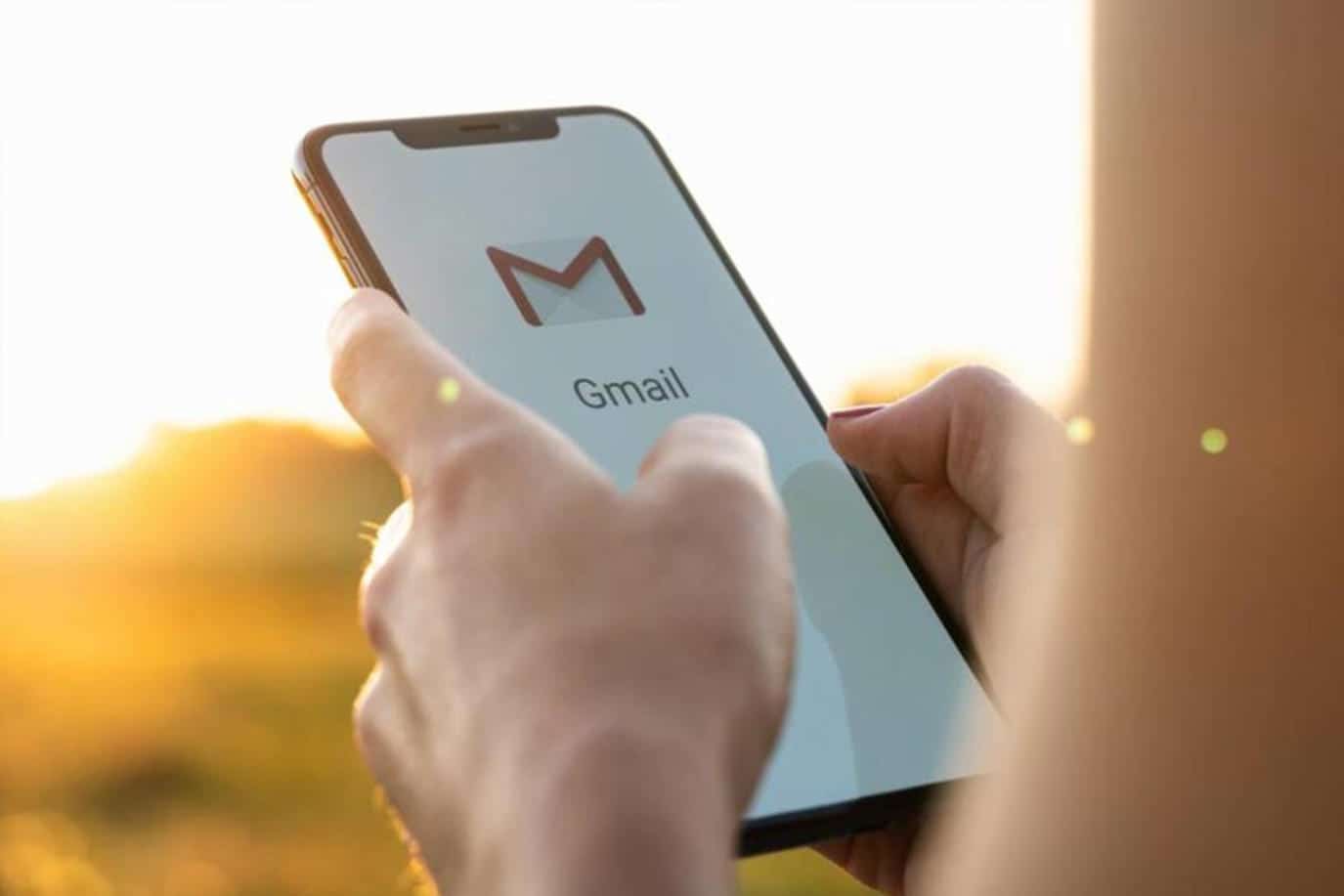
3ـ لإرفاق البريد الإلكتروني تم تنزيله برسالة بريد إلكتروني جديدة، قم بإنشاء بريدك الإلكتروني الجديد في البريد الإلكتروني المفضل لديك.
4ـ ثم حدد خيار "إرفاق الملفات" Attach files واختر ملف EML كمرفق.
أحدث الموبايلات
-

Apple iPhone 13 Pro Max
-

Xiaomi Redmi Note 11
-

Samsung Galaxy A52s
-

OPPO Reno6 Pro 5G
-

realme GT2 Pro
-

vivo Y19
-

Honor 50 Pro
-

Huawei Nova 9
-

Nokia 8.3 5G
هل يتراجع عدد عملاء CIB خلال الفترة المقبلة بعد زيادة أسعار رسوم التحويل والخدمات؟
-
نعم
-
لا
-
غير مهتم
أكثر الكلمات انتشاراً











